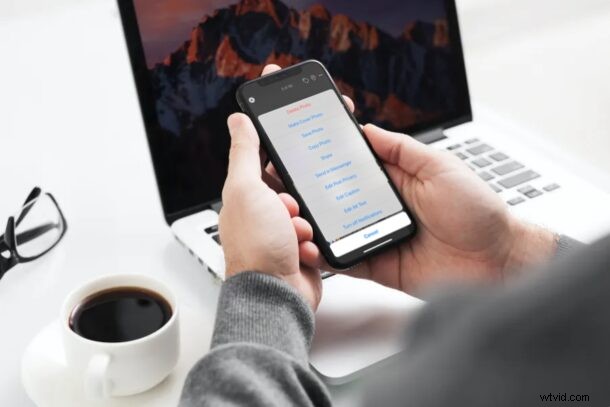
¿Quieres descargar todas las fotos que has compartido en Facebook durante los últimos años? Afortunadamente, es mucho más fácil de lo que piensas y puedes hacerlo directamente desde tu iPhone, iPad, Mac o PC con Windows.
A raíz de la violación de datos de Cambridge Analytica que ocurrió a principios de 2018, la empresa cambió sus prácticas de privacidad y ahora permite a los usuarios descargar todos los datos que ha compartido con Facebook. Estos incluyen sus fotos, videos, mensajes, publicaciones y mucho más. Esto facilita la descarga de todas tus fotos y videos de una sola vez, independientemente de si estás accediendo a Facebook en una computadora o en un dispositivo móvil como iPhone o iPad.
Si se pregunta cómo puede acceder a esta funcionalidad, ciertamente ha venido al lugar correcto. En este artículo, discutiremos exactamente cómo puede descargar y guardar todas las fotos de Facebook en iPhone, iPad, Mac o PC con Windows.
Cómo guardar todas las fotos de Facebook
Para poder descargar todas las fotos que ha compartido en Facebook, deberá dirigirse a la configuración de su cuenta y solicitar una copia de su información. Simplemente siga los pasos a continuación para comenzar.
- Abra la aplicación "Facebook" en su iPhone o iPad. Si está en una computadora, puede dirigirse a facebook.com e iniciar sesión con su cuenta.

- Una vez que esté en la aplicación, toque el icono de "triple línea" ubicado en la esquina inferior derecha de la pantalla. Desplácese hacia abajo y expanda "Configuración y privacidad" como se muestra aquí, y luego seleccione "Configuración". En una computadora, puede dirigirse a facebook.com/settings para acceder a la misma.
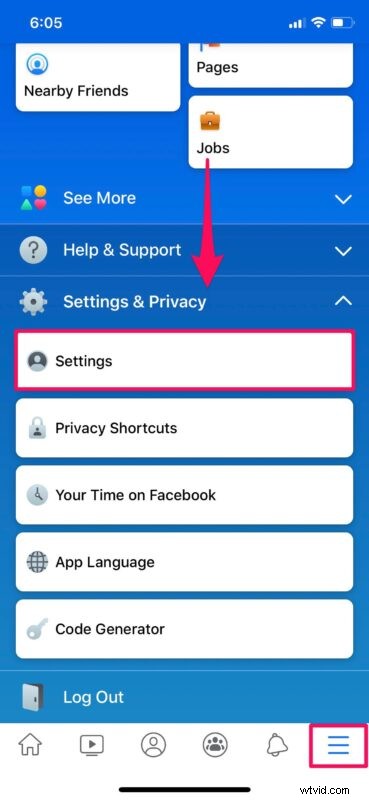
- A continuación, desplácese hacia abajo hasta la sección "Su información de Facebook" y elija "Acceder a su información". Puedes encontrar estas opciones en facebook.com/settings si estás en una Mac o PC.
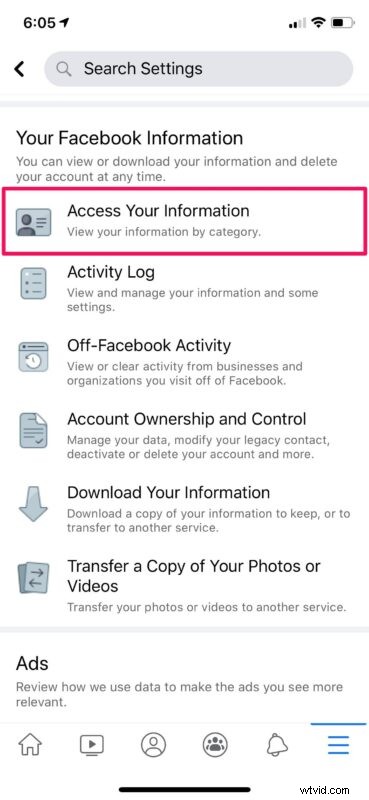
- Ahora, toque el hipervínculo "descargar su información" como se muestra en la siguiente captura de pantalla.
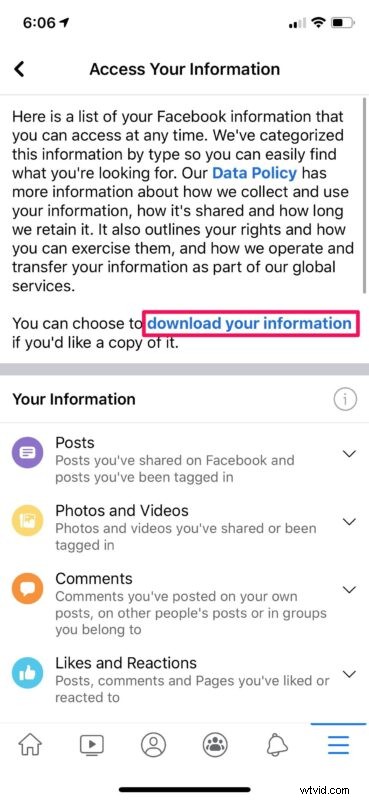
- Accederá al menú "Solicitar copia". Aquí, puede anular la selección de todo excepto "Fotos y videos".
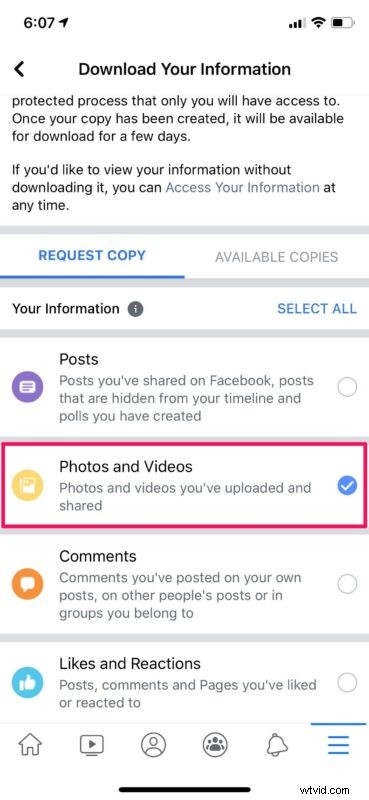
- En el mismo menú, desplácese hasta el final y toque "Crear archivo". Aquí tendrá la opción de seleccionar la calidad de los medios.
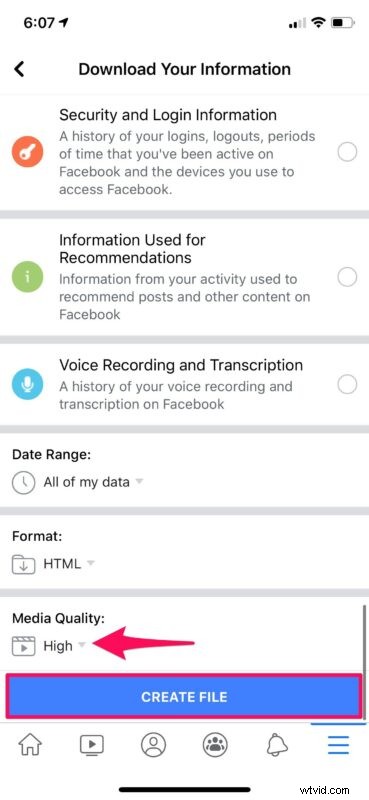
- Una vez que haga clic en "Crear archivo", será redirigido a la sección "Copias disponibles", como se muestra a continuación. Facebook tardará uno o dos minutos en preparar el archivo descargable. Una vez que esté listo para descargar, también recibirá una notificación de Facebook. Simplemente toque "Descargar".
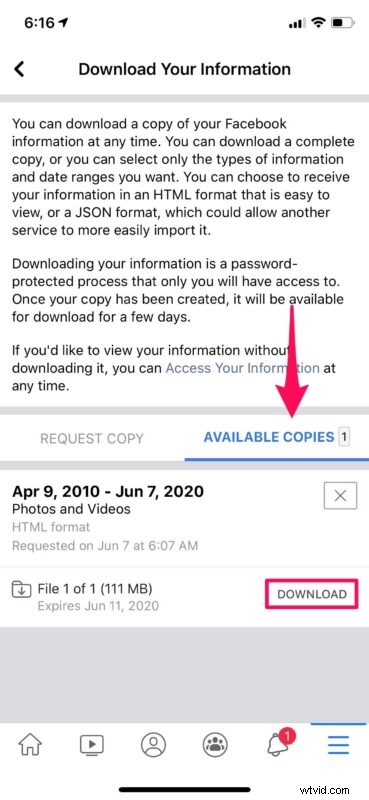
- Esto abrirá Facebook en su navegador Safari y se le pedirá que ingrese la contraseña de su cuenta para confirmarla. Toca continuar cuando hayas terminado. Ahora Safari te pedirá que descargues el archivo.
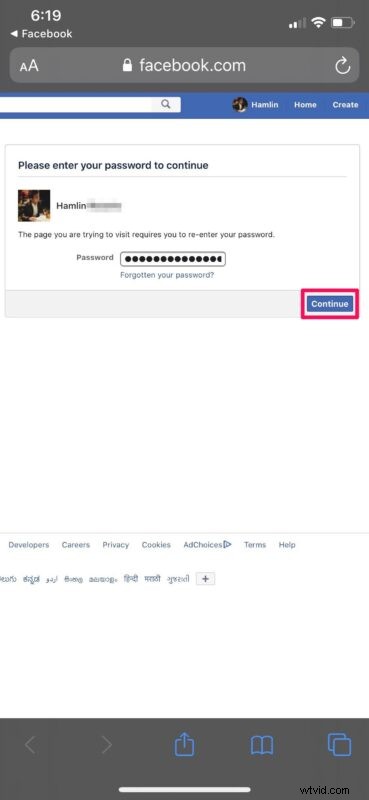
Eso es todo. Ahora puede usar el administrador de descargas de Safari para ver el progreso de la descarga.
Cómo guardar fotos individualmente desde Facebook
Si no está interesado en descargar todas las fotos que ha compartido en la plataforma, aún puede guardar las pocas fotos que realmente necesita. Para hacer esto, busque y abra la foto que desea guardar y siga los pasos a continuación.
- Toca el ícono de "punto triple" en la esquina superior derecha de tu pantalla.

- Ahora, simplemente elija "Guardar foto" para descargar la imagen a su biblioteca de fotos.
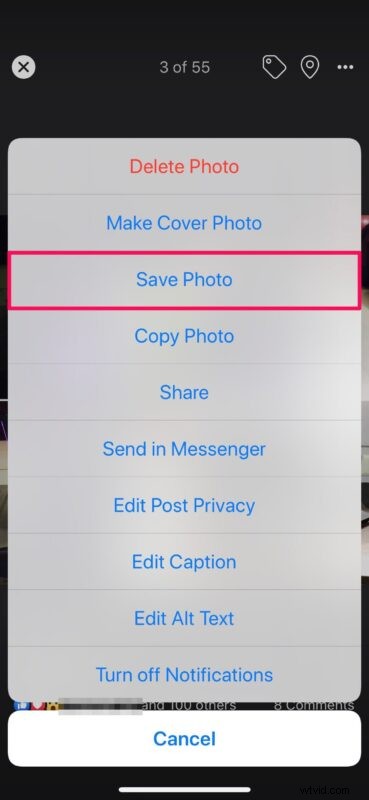
Ahí tienes Ahora también sabes cómo descargar fotos individualmente.
A diferencia de descargar fotos individualmente, guardar todas las fotos de Facebook descargará un archivo ZIP. Por lo tanto, deberá descomprimir este archivo comprimido con la aplicación Archivos antes de poder agregarlo a la biblioteca de fotos de su iPhone o iPad.
Aunque nos enfocamos principalmente en la aplicación de Facebook para iPhone y iPad, también puede seguir los pasos anteriores para guardar todas las fotos de Facebook en su computadora. Ten en cuenta que las fotos que guardes de Facebook incluirán las fotos en las que otros usuarios te etiquetaron, así como los videos que subiste y compartiste.
Además de guardar todas sus fotos y videos, Facebook también le permite descargar otra información en sus dispositivos, como el historial de pagos, los lugares que ha creado, los mensajes y otra actividad asociada con su cuenta. También puede seguir este procedimiento para descargar estos datos.
Esperamos que haya podido obtener una copia de todas las fotos que ha compartido en Facebook, sin ningún problema. Háganos saber sus experiencias y pensamientos en los comentarios, y consulte más consejos y artículos de Facebook aquí.
